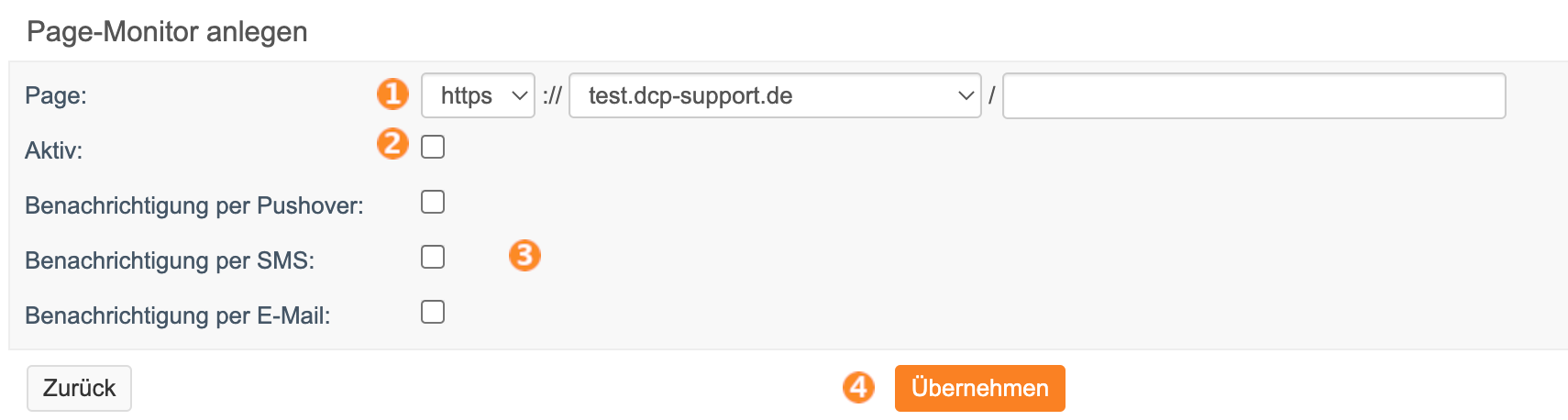Page-Monitor: Unterschied zwischen den Versionen
Rb (Diskussion | Beiträge) KKeine Bearbeitungszusammenfassung |
Rb (Diskussion | Beiträge) |
||
| Zeile 25: | Zeile 25: | ||
# Setzen Sie hier den Haken, wenn Sie das Page-Monitoring aktivieren und angezeigt bekommen wollen, wie der Status Ihrer Webseite ist. | # Setzen Sie hier den Haken, wenn Sie das Page-Monitoring aktivieren und angezeigt bekommen wollen, wie der Status Ihrer Webseite ist. | ||
# In diesen 3 Punkten, können Sie die Downtime-Benachrichtigungen per SMS, Pushover oder E-Mail für Ihre eingetragene Webseite aktivieren. Hier gibt es natürlich auch die Möglichkeit mit einem Komma mehrere einzutragen. | # In diesen 3 Punkten, können Sie die Downtime-Benachrichtigungen per SMS, Pushover oder E-Mail für Ihre eingetragene Webseite aktivieren. Hier gibt es natürlich auch die Möglichkeit mit einem Komma mehrere einzutragen. | ||
# Anschließend klicken Sie auf "Übernehmen", damit die Einstellungen gespeichert werden. | # Anschließend klicken Sie auf "'''Übernehmen'''", damit die Einstellungen gespeichert werden. | ||
Version vom 12. April 2022, 13:25 Uhr
Dieser Artikel befindet sich zur Zeit in Bearbeitung </!--
Page-Monitor allgemein
Der Page-Monitor ist ein schönes und einfaches Monitoring für Ihre bei Artfiles eingerichteten Domains. Hier haben Sie die Möglichkeit, Downtime-Benachrichtigungen per SMS, Pushover oder E-Mail einzurichten und durch den Graphen täglich und monatlich nachzuvollziehen, wann Ihre Webseite ggf. down war.
Page-Monitor Übersicht
- Hier sehen Sie die ganzen Webseiten, die Sie bisher für den Page-Monitor eingerichtet haben und mit einem Klick in den Bearbeitungsbereich kommen.
- In dieser Spalte können Sie nachvollziehen, ob Sie bereits die Benachrichtigungen aktiviert haben.
- Beim Status können Sie sehen, ob Ihre Domain gerade Probleme bereitet (ERROR) oder normal (OK) läuft.
- OK: Ihre Seite läuft einwandfrei und kann aufgerufen werden.
- ERROR: Es wird eine Fehlermeldung beim Abruf der Webseite ausgegeben und kann demnach nicht aufgerufen werden.
- Hier sehen Sie, ob das Monitoring überhaupt aktiviert ist.
- An dieser Stelle gelangen Sie zum Graphen, bei dem Sie eine tägliche + monatliche Übersicht für die Downtime-Phasen bekommen können.
- Klicken Sie auf den Button "+ Neu anlegen", wenn Sie weitere Domains hinzufügen möchten.
/-->
Page-Monitor anlegen & bearbeiten
- An diesem Punkt können Sie auswählen, für welche Domain das Page-Monitoring aktiviert werden soll. Hier gibt es zudem die Möglichkeit, eine bestimmte URL Ihrer bei uns gehosteten Webseite zu monitoren.
- Setzen Sie hier den Haken, wenn Sie das Page-Monitoring aktivieren und angezeigt bekommen wollen, wie der Status Ihrer Webseite ist.
- In diesen 3 Punkten, können Sie die Downtime-Benachrichtigungen per SMS, Pushover oder E-Mail für Ihre eingetragene Webseite aktivieren. Hier gibt es natürlich auch die Möglichkeit mit einem Komma mehrere einzutragen.
- Anschließend klicken Sie auf "Übernehmen", damit die Einstellungen gespeichert werden.